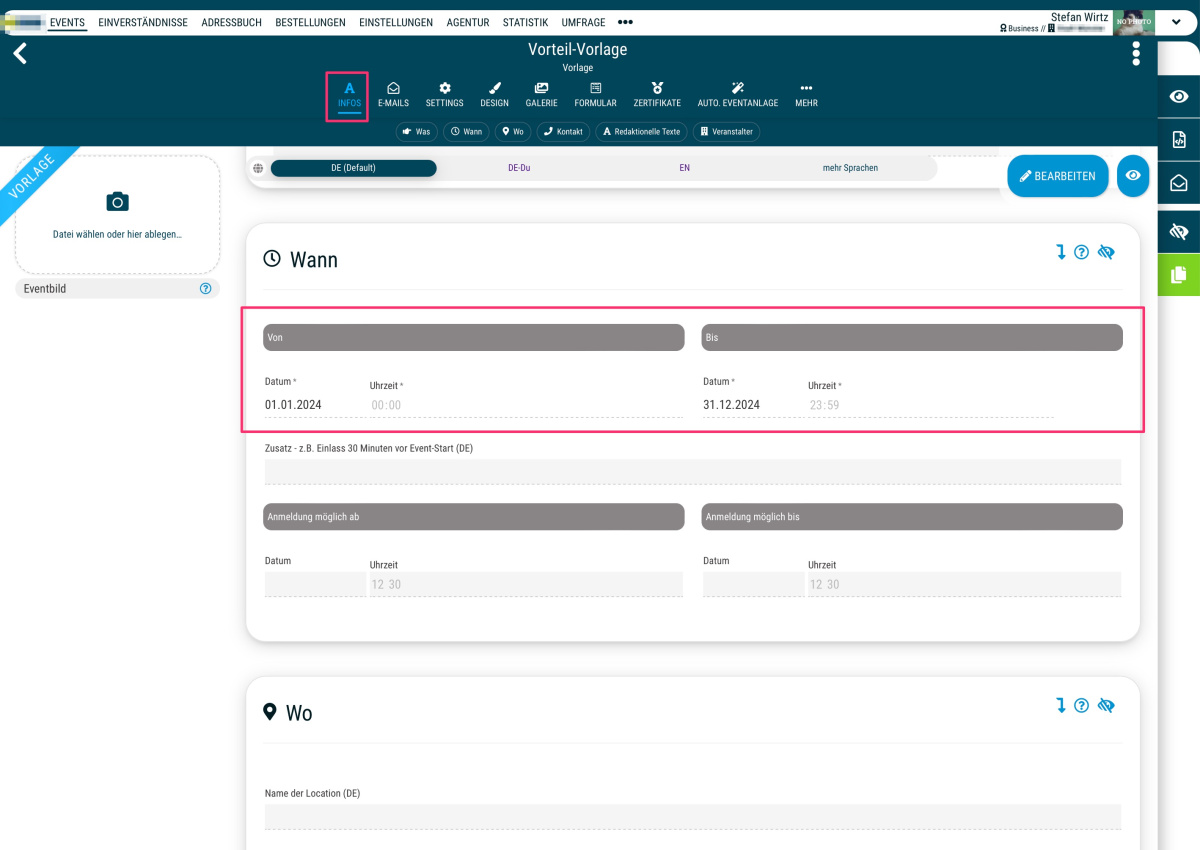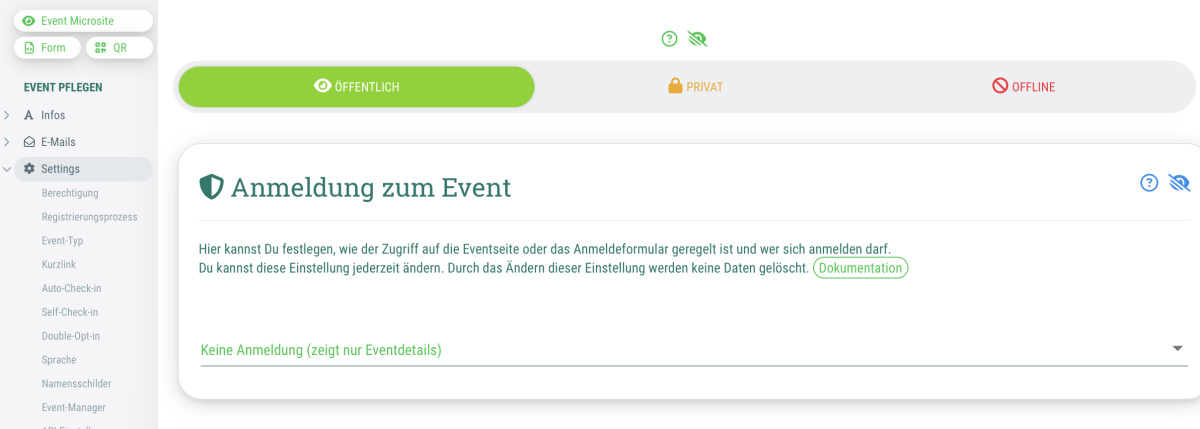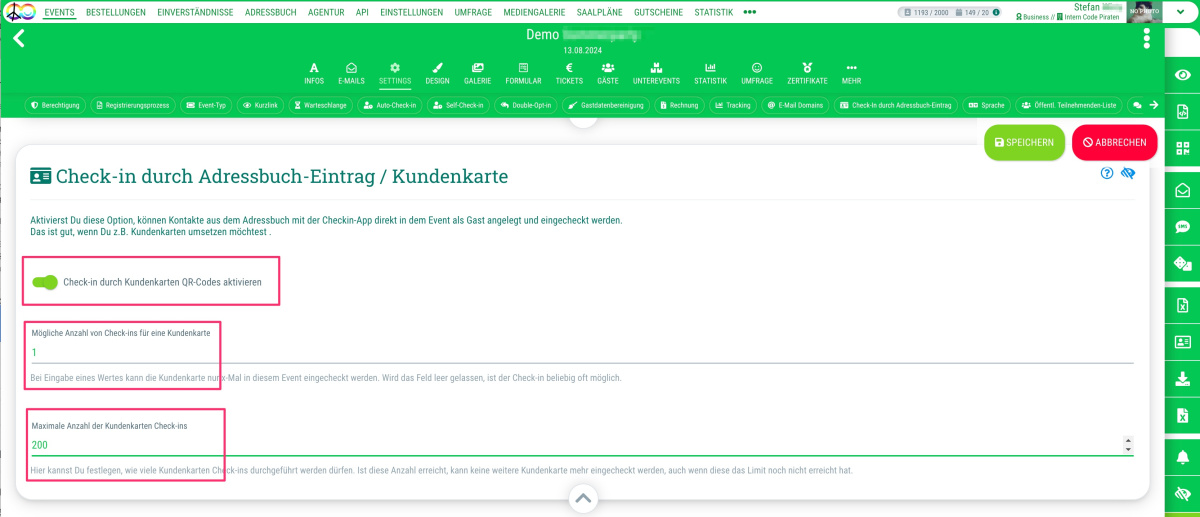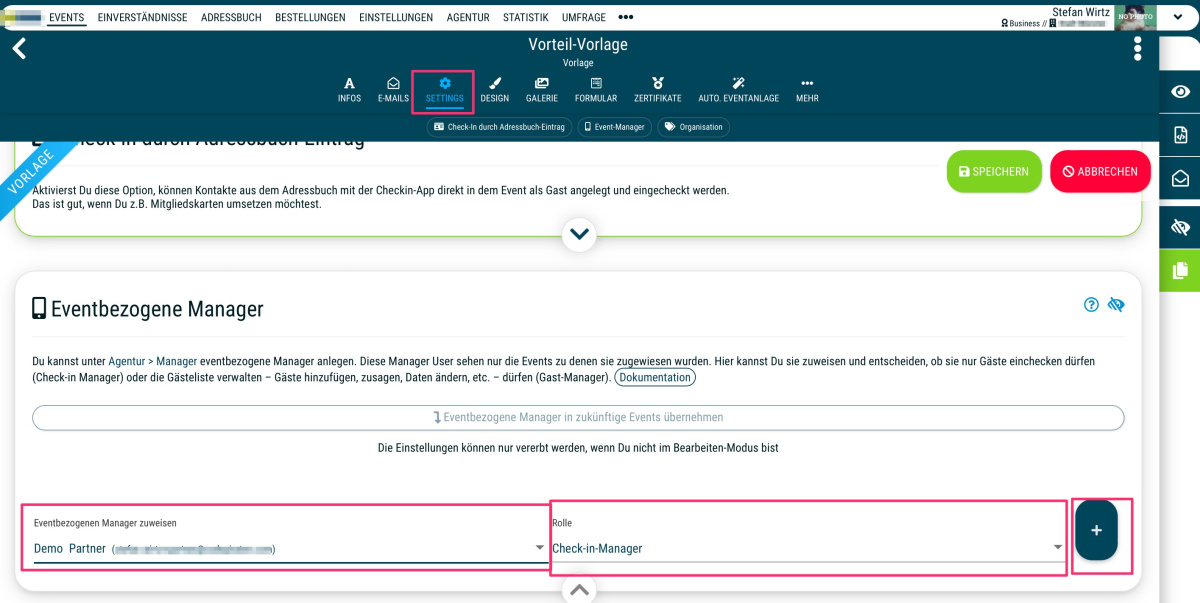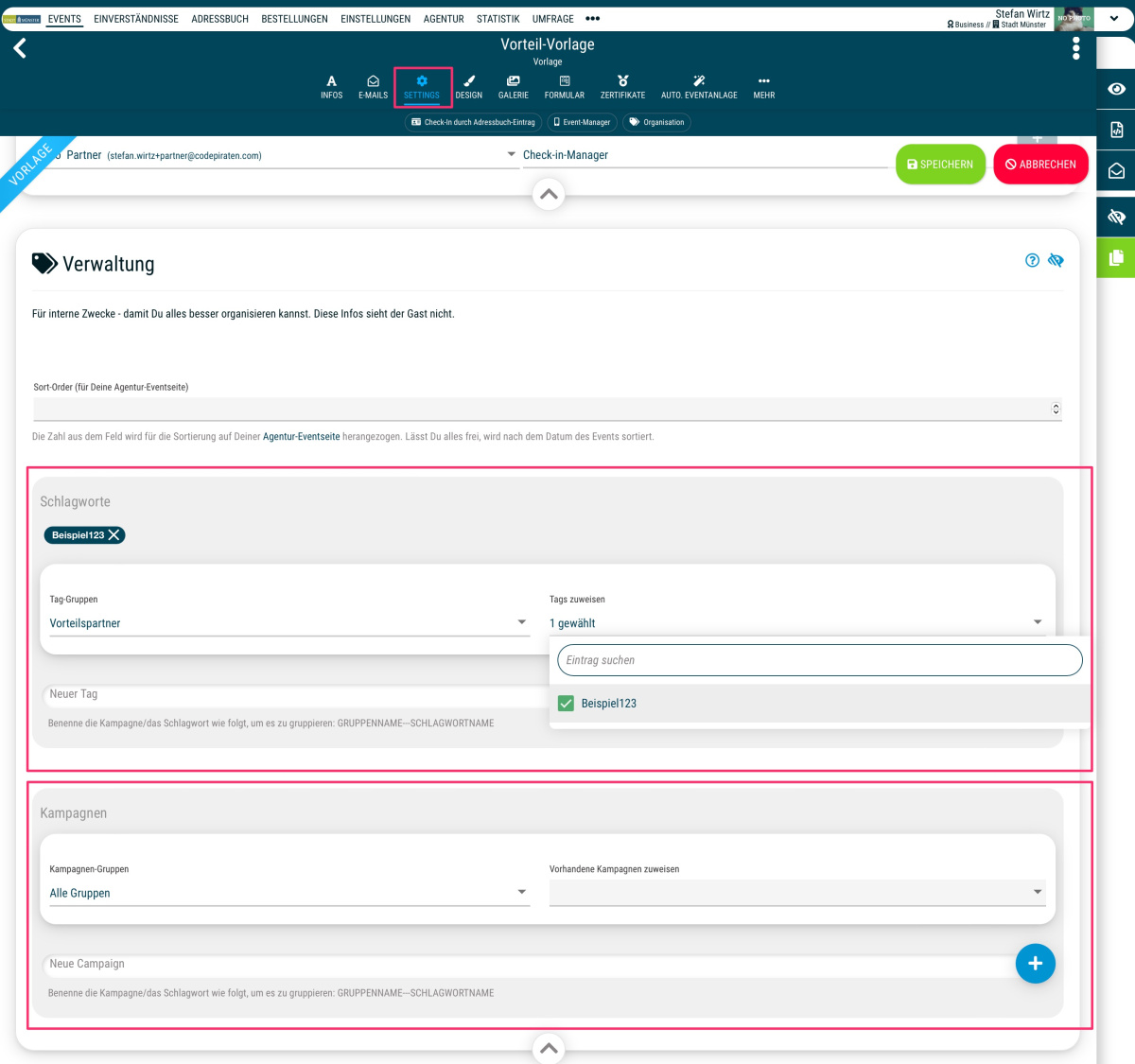Jeder Vorteil wird als Event angelegt. Anschließend kann man die Besonderheiten des Vorteils im Event anpassen:
- Wie oft darf der Vorteil pro Karteninhaber*in genutzt werden
- Wie oft darf der Vorteil insgesamt von allen Karteninhaber*innen genutzt werden
- In welchem Zeitraum ist der Vorteil gültig
Hinweis: Wenn es sich um ganzjährige Vorteile handelt (z. B. kostenloser Eintritt in einen Park), dann sollte das Event für jedes Jahr neu angelegt werden.
So legst Du einen Vorteil an
- Gehe in den Tab "Events" und lege dort ein Event an (neu oder mit Vorlage) oder dupliziere ein bereits vorhandenes
 Kostenlos anmelden
Kostenlos anmelden